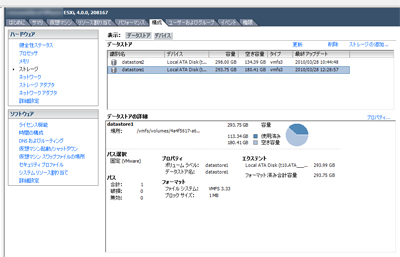さくらのVPSのベータに参加し、気に入ったのでそのまま正式な申し込みを行いました。
というわけで、早速諸々の設定を行っています。そんな中どうも標準でインストールされているVim(vi)のバージョンが古いので、ソースからインストールすることにしました。
手順自体はこちらのリンクにある「CentOS 5.5 に Vim 7.2 をインストール」を参考にしましたが、1カ所だけ問題発生。
以下エラーが発生し、configureが通らなかったのです。
checking for tgetent()… configure: error: NOT FOUND!
You need to install a terminal library; for example ncurses.
Or specify the name of the library with –with-tlib.
以下のURLを発見したのでページに掲載されている手順通りに調査を行いました。
Vim installation , missing terminal libraries
関連モジュールであるncurses, termcapの状況を確認し、最終的には、ncurses-devel を yum インストールすることで、無事configureも通り、インストールが完了しました。参考にした上ページのインストール方法だと、/usr/local/bin/vimにインストールされるのでパスを通し、快適なVim生活を送ることができるようになりました。